コマンド(バッチ)でショートカットアイコンを作成する方法!
Webサイトのショートカットは、マウス操作で簡単に作れますが、
例えば複数のパソコンのデスクトップに同じURLのアイコンをコピーしたいときや
たくさんのWebサイトのショートカットを作成したいときなどは
あらかじめ用意したコマンドで作成できれば楽な場面があります。
今回は、コマンド(バッチ)でショートカットアイコンを作成する方法をご紹介します。
Webサイトのショートカットをマウス操作で作成する例
Webサイトのショートカットをマウス操作で作成する場合の一例の手順です。
Webサイトのショートカットをマウス操作で作成する例
デスクトップでマウスの右クリックをして、「新規作成」→「ショートカット」をクリックします。
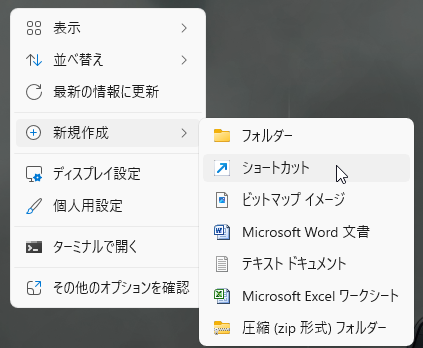
次の画面でショートカットを作成したいWebサイトのURLを入力し、「次へ」をクリックします。
例ではグーグルのURLを入力しています。
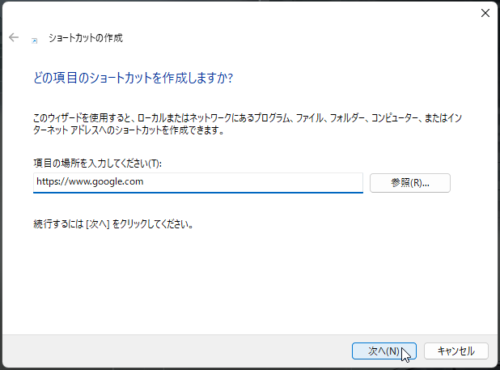
ショートカットの任意の名前を入力して、「完了」をクリックします。
例ではグーグルのショートカットなので、”グーグル”と入力しています。
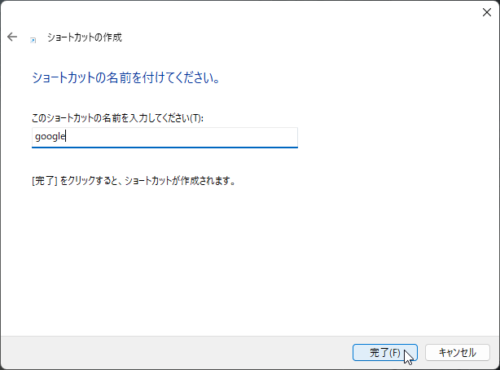
グーグルのWebサイトのショートカットができました。
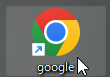
ショートカットを作成するサンプルソース
Webサイトのショートカットを作成するサンプルソースをご紹介します。
▽サンプルソース
echo [InternetShortcut]> ○○○○○.url
echo URL="△△△△△△△△△">> ○○○○○.url
ショートカットを作成 解説
1行目の「echo [InternetShortcut]> ○○○○○.url」ですが、
○の部分は作成するショートカットの名前を入れてください。
2行目の「echo URL=”△△△△△△△△△”>> ○○○○○.url」の
△の部分には実際にショートカットを作成したいWebサイトのURLアドレスを入れてください。
例えばGoogleのURLの場合、以下のようになります。
echo [InternetShortcut]> google.url
echo URL="https://www.google.com/">> google.url
バッチの作成・実行例
バッチの作成および実行の例です。
テキストファイルでバッチファイルを作成
今回はサンプルコードの例に挙げているようにグーグルのWebサイトのショートカットを記述しました。
ファイル名は任意の名前で構いませんが、分かりやすいように”shortcut.cmd”で保存します。
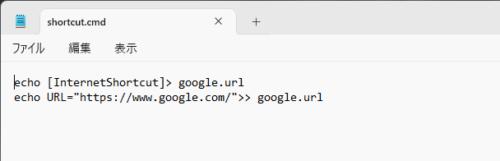
作成したバッチファイルを実行
先ほど作成したバッチファイルです。これをダブルクリックで実行します。
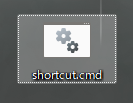
するとグーグルのショートカットが作成されました。
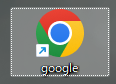
まとめ
今回はWebサイトのショートカットをコマンド(バッチ)で作成する方法をご紹介しました。
複数作成したい場合は、作成したい分のコードを記述することで
一度にたくさんショートカットを作成することも可能です。
以上、「【Windows】コマンド(バッチ)でショートカットアイコンを作成する方法」でした。